Po zakupie nowego smartfonu oczywistym jest, że od razu przysiadamy do personalizacji ustawień i szukamy przydatnych aplikacji celem jak najlepszego wykorzystania możliwości urządzenia. Nie inaczej jest z komputerami, niezależnie czy mówimy o notebooku, „gotowcu” z supermarketu czy złożonym od podstaw PC. Już sam Windows 10 oferuje szeroką funkcjonalność, ale system operacyjny zyska naprawdę sporo, jeśli poświęcimy trochę czasu na zainstalowanie kilku aplikacji ekstra.
Niniejszy tekst można potraktować jako poradnik, acz zaprezentowane oprogramowanie komputerowe to wyłącznie sugestie, bowiem rynek oferuje szeroki zakres alternatyw. Swoje rozważania skupimy wyłącznie na Windows 10, ponieważ jest to aktualny system operacyjny Microsoftu, pod którego wymogi zoptymalizowane są najnowsze programy i gry. Jednocześnie w Polsce jest to najpowszechniejszy OS, szczególnie, jeśli zakupimy notebooka lub gotowego PC w dowolnej popularnej sieci sklepów z elektroniką. Niemniej poniższe propozycje można także z powodzeniem stosować względem starszego Windows 7 i jego braci z numerkiem 8 i 8.1. Systemy macOS oraz Linux na naszym rynku to wciąż nisza warta omówienia przy zupełnie innej okazji.
Pierwsze kroki i aktualizacje
Zakładamy, że pierwszy etap w postaci założenia konta Microsoft, podłączenia do sieci Wi-Fi itd. macie już za sobą. Jeśli samodzielnie kupiliście Windows 10 to system ten będzie zawierać wyłącznie podstawowe narzędzia. Natomiast nabywając przykładowo notebooka jego producent mógł dodać do systemu cały stos własnych aplikacji. Dzieje się tak w przypadku choćby urządzeń od firm Lenovo czy Asus. Niektóre programy służą do obsługi konkretnych funkcji, inne zaś potrafią czasem tylko solidnie irytować. Polecamy zorientować się, które z nich naprawdę są przydatne i zbędne odinstalować. Im mniej działających narzędzi w tle uruchamianych wraz z systemem, tym komputer działa żwawiej, szczególnie jeśli ma on skromną specyfikację sprzętową. Zwłaszcza warto pochylić się nad tym zadaniem i usunąć aplikacje w wersji trial (testowej).
Gdy ten etap mamy za sobą przejdźmy do aktualizacji. Wszakże Windows 10 stosowne kroki podejmie sam po podłączeniu do sieci, ale warto pewne zadania wykonać na własnych warunkach. Szczególnie, jeśli będzie wymagany reset PC lub ściągnięcie pokaźnych pakietów informacji, gdy pojawi się nowa gruntowana aktualizacja. Pisząc ten tekst wciąż czekamy na aktualizację o numerze 2004, która ma zastąpić wersję 1909 systemu Windows 10. Cykliczne poprawki zapewniają lepsze bezpieczeństwo i zgodność z najnowszymi aplikacjami. Aby wykonać ten krok udajcie się do zakładki „Ustawienia” a następnie „Aktualizacja i zabezpieczania”. Dopiero w drugiej kolejności sięgnijcie za pobranie nowych sterowników. Komputer wszakże może już posiadać najnowsze, a ewentualne braki Windows uzupełni sam. Mimo wszystko nie jest rzadkością np. kupić komputer dla gracza, gdzie karta grafiki posiada wyłącznie uproszczony sterownik w dużo starszej wersji.
Przeglądanie Internetu i bezpieczeństwo
W sieci, poza trollami i nieprzemyślanymi komentarzami w social media, czeka na Was znacznie więcej niebezpieczeństw. Chodzi oczywiście o szkodliwe oprogramowanie, wszelkiego rodzaju robaki, fałszywe witryny i tym podobne. Zapora wbudowana w Windows 10 radzi sobie całkiem sprawnie, ale warto zapewnić jej odpowiednie wsparcie. Użytkownicy starszych “Okienek” z racji zaprzestania ich aktualizowania przez Microsoft wręcz koniecznie muszą sięgnąć po dodatkowy antywirus. Zasadniczo każdy wykwalifikowany likwidator wirusów posiada wariant płatny i darmowy. Spośród darmowych rozwiązań proponujemy Avast lub AVG. Poszukując odpowiedniej wersji wystarczy w wyszukiwarce Google wpisać obok nazwy programu słowo Free.
Bezpieczne przeglądanie Internetu zapewni dodatkowo aktualna przeglądarka. Naszym ulubieńcem jest Microsoft Edge dla Windows 10, który posiada również kompatybilność z starszymi odsłonami Windows, macOS oraz platformami mobilnymi. Na drugim miejscu polecimy Operę, mogącą pochwalić się szerokim wachlarzem funkcji, jak również wbudowaną blokadą reklam. Na rynek został wprowadzony również wariant Opera GX skierowany do graczy – warto wypróbować. Natomiast, jeśli musicie lub po prostu wolicie, na co dzień korzystać z narzędzi Google to wypada sięgnąć po przeglądarkę Chrome. Wszystkie wspomniane przeglądarki to darmowe rozwiązania, gotowe do pobrania w każdej chwili. Podsumowując tę część należy jasno powiedzieć, że tylko zaktualizowany system, antywirus na posterunku i nowoczesna przeglądarka zapewni bezpieczeństwo. Szczególnie, jeśli zainwestujemy we własny VPN. Patent ten występuje w Windows 10 lub przeglądarce, ale jego szerszy zakres funkcjonalności zapewni płatna wersja oprogramowania antywirusowego lub dostęp do zewnętrznej usługi VPN. W skrócie pozwala ona maskować naszą obecność w Internecie. Niezwykle przydatna opcja podczas zakupów i płatności online.
Multimedia i podstawowe narzędzia
Windows potrafi sam z siebie wiele rzeczy, ale niektóre funkcje zewnętrzne aplikacje wykonują znacznie lepiej, oferując szerszy zakres opcji. Do rozpakowywania i tworzenia archiwum plików zalecamy 7Zip. Do poruszania się po folderach, jak i wygodnego dostępu do serwerów FTP (i nie tylko), trudno wskazać alternatywę dla Total Commander. Aplikacja ta doskonale sprawdza się przy kopiowaniu, archiwizowaniu, wyszukiwaniu oraz kasowaniu danych. Do odczytywania plików .pdf warto zainstalować Acrobat Reader od firmy Adobe. Jednocześnie miejcie na uwadze, że cała masa aplikacji oraz gier może wymagać osobnego zainstalowania konkretnego pakietu Microsoft Visual. Natomiast niemal każdy dodatkowy odtwarzacz wideo, a także wszystkie gry komputerowe, potrzebują doinstalowania narzędzi DirectX. Niektóre aplikacje wykonają stosowne kroki za nas, czasem Windows 10 użyczy pomocnej dłoni prowadząc krok po kroku, zaś w przypadku starszych OS musimy pewnymi czynnościami zająć się na własną rękę.
Przejdźmy do przyjemniejszych rzeczy, mianowicie multimediów. Jeśli chcemy by filmy i muzyka na komputerze z Windows odtwarzały się prawidłowo, to warto zainstalować K-Lite Codec Pack. Dostępny jest w kilku wersjach. Wariant Bassic wystarczy w zupełności, ale warto zainteresować się również opcją Standard. Oprócz najprzydatniejszych kodeków ma też wygodny, lekki odtwarzacz MPC-HC, renderer madVR oraz narzędzie MediaInfo Lite do wyświetlania szczegółowych informacji o plikach multimedialnych. Względem muzyki Dziesiątkę doposażono w Groove, natomiast Siódemka ma Windows Media Player. Jeśli oba nie przypadną Wam do gustu polecamy zainteresować się alternatywą w postaci foobar2000. Jednocześnie windows domyślnie nie posiada aplikacji Spotify czy też Netflix, dlatego w takową też musicie doposażyć się sami, jeśli korzystanie z usług streamingowych. W przypadku zdjęć, jeśli domyślne narzędzia Windowsa nie są wystarczające to może płatny ACDSee przemówi do wyobraźni, szczególnie zapalonych fotografów.
Praca, praca, praca…
Komputer prócz rozrywki służy również do pracy. Aby jednak ten scenariusz mógł zostać wprowadzony w życie należy samodzielnie doposażyć się w narzędzia biurowe. Tutaj wybór jest dość zróżnicowany. Do podstawowej edycji tekstu lub arkuszy kalkulacyjnych wystarczy darmowy LibreOffice lub OpenOffice, dość udanie naśladujące funkcjonalność narzędzi Microsoftu. Jeśli nie chcecie instalować oprogramowania na komputerze z zamysłem pracy w chmurze zawsze pozostają dokumenty Google oraz webowy Office od Microsoft. Oba bezpłatne warianty edytorów uruchamianych w przeglądarce otrzymamy po założeniu darmowego konta u branżowych gigantów. Nie miejcie jednak złudzeń, są to narzędzia świadczące podstawową funkcjonalność. W miejscu pracy mogą one zwyczajnie nie wystarczyć. Zasadniczo do dnia dzisiejszego największą popularnością cieszy się pełnoprawny Microsoft Office, nabywany w formie dożywotniej licencji (wersja 2016 i 2019) lub subskrypcji (wersja 365). Który wariant bardziej odpowiada użytkownikom zostawiamy do indywidualnej oceny, ale nie mamy wątpliwości, że przyszłość leży po stronie Office 365 w modelu software as a service.
Niezależnie czy używacie komputera do prostych czynności, grania czy też pracy wypada pamiętać o jego konserwacji. Chcąc posprzątać dysk twardy z pobranych wcześniej rzeczy oraz naprawić błędy w rejestrze systemu Windows warto sięgnąć po darmowego i szalenie popularnego CCleaner. Potrafi on ulżyć szczególnie komputerom o niskiej specyfikacji, gdzie każdy MHz jest na wagę złota. Jak już wspomnieliśmy funkcje porządkowe i konserwujące świadczą również niektóre antywirusy w pełnej wersji. Jeśli idzie o narzędzia do defragmentacji dysku tym zadaniem dość sprawnie zajmuje się Windows 10 w swoim zakresie. Szczególnie, jeśli postawiliście wyłącznie na rozwiązania do przechowywania danych spod znaku SSD. Natomiast do monitorowania parametrów PC polecamy lekki HWMonitor, który to nie wymaga nawet instalacji. Monitorując temperatury będziemy wiedzieć czy czasem nie zbliża się czas na fizyczną konserwację komputera. Na koniec dla graczy proponujemy zwrócić uwagę na Fraps i MSI Afterburner. Oba narzędzia pozwalają np. monitorować ilość wyświetlanych klatek na sekundę w grach i zapisywać w formie wideo przebieg rozgrywki.
Wyżej wymienione przykłady to programy, z których sami korzystamy każdego dnia w domu i biurze. Niektóre darmowe rozwiązania są jak najbardziej wystarczające, ale czasami warto skusić się na lepsze, bardziej rozbudowane aplikacje. Taka inwestycja procentuje na przyszłość.